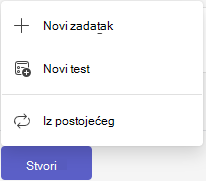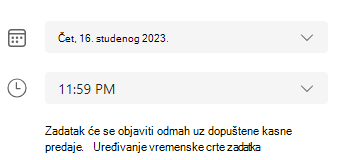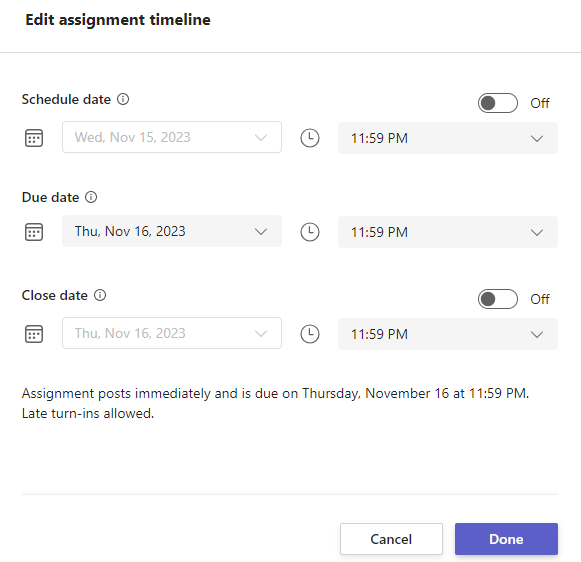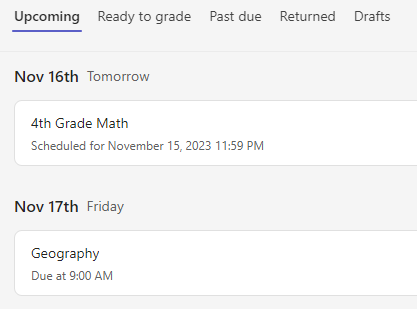Organizirajte nastavni rad unaprijed! Stvorite zadatke u Microsoft Teams za obrazovanje, postavite datume tako da ih kasnije automatski objave u razredu.
Stvaranje novog zadatka
-
Idite na željenu učionicu i odaberite Zadaci.
-
Odaberite > Stvaranje potpisa .
-
Dodijelite zadatak naslovu – to je obavezno.
-
Dodijelite rad više razreda ili pojedinačnim učenicima pomoću padajućih izbornika. Vaš će zadatak prema zadanim postavkama biti Svi učenici u trenutnom razredu.
Napomena: Rad možete istovremeno dodijeliti samo pojedinim učenicima unutar jednog razreda.
-
Ispod polja Krajnji rok iVrijeme odaberite Uredi vremensku crtu zadatka.
-
Dovršite dodavanje pojedinosti o svom zadatku:
-
Naziv zadatka (obavezno)
-
Upute (neobavezno)
-
Postavite bodove dostupne pomoću bilo kojeg nazivnika koji želite. Na primjer: 100 bodova ili 4,0. (neobavezno)
-
Priložite resurse zadatku tako da odaberete Priloži ili +Novo. Možete priložiti praznu Word, Excel ili PowerPoint koju će učenici moći prijaviti tijekom ovog koraka (neobavezno).
-
Dodajte kategoriju (neobavezno).
-
Odaberite Dodaj rubriku da biste dodali rubriku za ocjenjivanja.
-
-
Odaberite Zakaži. Učenici će biti obaviješteni o novom zadatku na dan kada ste odabrali.
Zakazani zadatak prikazat će se na popisu dodijeljenih zadataka.